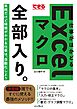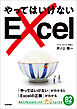罫線 エクセル作品一覧
-
-【《シリーズ累計50万部突破》10年支持され続けるExcel定番書、AI時代にあわせてアップデート】 「Excelぐらい、まあなんとかなるよ」……そういいつつ、作業に何時間もかかってイライラしたり、いつもミスをして時間をムダにしていませんか? 実務直結の知識を最小限の時間でマスターできるかつてないExcel本として10年支持され続ける定番書が4年ぶりに改訂。第3版では、話題のChatGPTやCopliotなど生成AIの活用法、テーブル、スピル、Excel 2021/Microsoft 365以降で使える画期的に便利な新関数を解説。デザインも全面刷新しました。1万人の指導実績に裏打ちされた実務直結のExcel入門、決定版! ■こんな方におすすめ ・Excelの実践的な入門書をお求めの方 ■目次 ●第1章 最初に知っておくべき7つのポイント ルーティンワークが自動で瞬殺される仕組みを作る Excelのスキルを上げるのに必要なのは「関数」と「機能」と「アイデア」の3つ 入力するデータはたったの4種類 ショートカットを駆使してマウスに手を伸ばす頻度を下げる 作ったデータをしっかり守る おせっかい機能を解除して快適に使えるように Excelファイルを通したコミュニケーションに配慮する ●第2章 数式を制する者はExcelを制す 数式入力の超基本 「参照」を使いこなして計算を自由自在に ●第3章 真っ先に知っておきたい6大関数 条件によって答えを変える ~IF関数 今月の売上いくらだった? ~SUM関数 今、リストに何件分のデータがある? ~COUNTA関数 売上を担当者別に分けて計算したい ~SUMIF関数 出席者リスト、何人に「○」がついてる? ~COUNTIF関数 商品名を入れたら自動的に値段も入るようにできない? ~VLOOKUP関数 ●第4章 応用と組み合わせで関数の威力を10倍高める セルの中に特定の文字列が含まれているかどうかを判定する データに重複があるかを確認する方法 連番をラクに入力する方法 右方向への大量のVLOOKUP関数の入力をかんたんにする方法 VLOOKUP関数で検索範囲の列順の変動に対応するには 同じ検索値が複数ある表でVLOOKUP関数を使うテクニック VLOOKUP関数で検索列より左側の値を取得できるか エラー値を非表示にするテクニック SUMIF関数で複数の条件がある場合の集計方法 ●第5章 日付と時刻の落とし穴を知らずにExcelを使う恐ろしさ 日付の超基本 時刻を扱うためのポイント 日付や時刻を効率的に扱う 関数を使いこなして日付や時刻の処理をより便利に ●第6章 文字を自在に扱う 文字列操作の超基本 文字列をうまく分割する データをきれいに整える 文字を効率的に処理する ●第7章 表作成の極意 ~日々の資料作成を効率化するには 「Excelで仕事をする」とはそもそもどういうことか セル内改行と罫線で注意すべきこと セル結合による非効率地獄をなくす 並べ替え・オートフィルタ・ピボットテーブルが正しく動作する条件を把握する データの表示にひと工夫加える方法 ~ユーザー定義 「データの入力規則」を活用し、ムダとミスを減らす リスト入力で参照範囲を変更する手間をなくす コピペもただ貼りつけるだけじゃない! ~「形式を選択して貼り付け」を駆使する めんどうなデータ処理を瞬時に終わらす より快適に操作するために知っておきたいこと フォーマットを壊さないための措置 ~シートの保護 印刷にまつわる諸問題を解決するには ●第8章 Excelをより快適にする進化を使いこなす 知らないと困る「テーブル」の基本 数式が自動展開される「スピル」の基本 スピルを活用した強力な関数を使いこなす Excelにおいて生成AIはどう活用できるか ●第9章 グラフを使いこなす 5大グラフの使い方を理解する グラフづくりに最低限必要な知識 「見やすいグラフ」にするためのコツ より高度なグラフの作り方 ●第10章 成果につながるExcel仕事の本質をおさえる データ分析の基本とは 材料データを一瞬で完成品の表に変換するテクニック 最小の労力で最大の成果を出す80:20分析(パレート分析) ■著者プロフィール 吉田拳:Excel業務改善コンサルタント。Excel研修講師。株式会社すごい改善代表取締役。「Excelを武器に人と企業が成長できるサポート」の実現を目指す。2010年、(株)すごい改善を設立、代表取締役に就任。実務直結主義のExcel研修を毎週開催、高額の受講料にも関わらず、全国から受講者が参加し、常に2ケ月先まで満席状態が続く。また、「大手IT企業における生産性の向上・残業代などのコスト削減」「飲食店チェーンや工務店、メーカー、会計事務所などのシステム開発」「戦略的経理によるキャッシュフロー改善」など、業種・業態・職種を問わず、Excelを駆使したあらゆる分野での業務改善の専門家として知られる。これまでの指導実績は、中小企業から大手企業まで、1万名以上。Excel研修開催実績は600回を超える。
-
-※この商品はタブレットなど大きいディスプレイを備えた端末で読むことに適しています。また、文字だけを拡大することや、文字列のハイライト、検索、辞書の参照、引用などの機能が使用できません。 「スクール標準教科書」は初心者でもつまずかないように“とにかくやさしく”、そして“本当に必要なことだけ”を、大きな文字と画面を使用してカラー誌面でわかりやすく解説した学習書です。Webサイトでダウンロード提供している実習用データを操作しながら学習するため、表の作成手順とExcelの操作手順の理解度もアップします。また、一つのCHAPTERで学んだことを確認するための「章末練習問題」と、一冊全体の内容を振り返ることができる「総合練習問題」によって学習の振り返りと記憶の定着ができるため、セミナーや講習などの集合学習のテキストとしてはもちろん、個人での学習や自習書としても利用できます。 基礎、応用の2冊構成で、「基礎」は、Excel 2019を利用してシンプルな表を作るために最低必要な基本的な機能を解説しています。主な内容は、Excelの起動・終了と基本的な操作、数式や関数を使って表を作成、絶対参照の活用、罫線や書式の設定、行や列の挿入データの移動・コピー、グラフの作成などです。
-
-※この商品はタブレットなど大きいディスプレイを備えた端末で読むことに適しています。また、文字だけを拡大することや、文字列のハイライト、検索、辞書の参照、引用などの機能が使用できません。 【ExcelデータをPythonで自動処理する方法が一冊でわかる!】 本書は、プログラミング言語「Python」を使ってExcelデータを自動処理するテクニックを解説した書籍です。Excelデータを自動処理するには「VBA」を使うのが最も手軽ですが、環境や目的、作業の種類によってはPythonを使ったほうがよい場合もあります。具体的には、 ・Webデータや他形式データとExcelのデータを組み合わせて一括処理したい ・処理対象のデータが膨大なためVBAで作業すると時間がかかる ・実務作業を担当する人がExcelの操作に慣れていない といったケースでは、Pythonのプログラムを利用すると便利です。 本書は、上記のような作業をPythonで自動化・効率化する方法を体系的に解説しているので、ビジネス現場のExcel作業を一瞬で終わらせるテクニックを一冊で身に付けることができます。主な外部ライブラリとして、Excelデータを操作する「openpyxl」とExcelを直接操作する「pywin32」を使用し、データの入力・編集からアプリ作成まで、様々な自動処理の技を紹介しています。 ■目次 ●第1章 これだけは知っておきたい! PythonとExcelの基礎知識 SECTION 001 Excelのデータの内部構造を知ろう SECTION 002 Excelのデータ処理を自動化するには? SECTION 003 Excel内蔵プログラミング言語「VBA」とは? SECTION 004 Excelデータを処理できる「Python」とは? SECTION 005 どちらを使う? VBAとPythonの使い分けのポイント ●第2章 まずはここから! Pythonプログラミングの基本 SECTION 006 Pythonをインストールしよう SECTION 007 Pythonの統合開発環境を使ってみよう SECTION 008 Pythonのコードを実行してみよう SECTION 009 かんたんな計算をしてみよう ……ほか ●第3章 Excel自動化の第一歩! さまざまなExcelデータを処理しよう SECTION 025 セルの番号を指定してデータを取り出そう SECTION 026 セルから数式と計算結果の値を取り出そう SECTION 027 数値セルのデータを取り出そう SECTION 028 特定の単語を含むセルのデータを取り出そう ……ほか ●第4章 表の見栄えも大事! Excelのセル書式を設定しよう SECTION 056 セルのフォントの書式を設定しよう SECTION 057 セルの塗りつぶしの色を設定しよう SECTION 058 セルの表示形式を設定しよう SECTION 059 セル範囲の罫線を設定しよう ……ほか ●第5章 データの見える化も自動化! テーブル・図形・グラフを操作しよう SECTION 068 表の範囲をテーブルに変換しよう SECTION 069 作成済みのテーブルのスタイルを変更しよう SECTION 070 テーブルにデータを追加入力しよう SECTION 071 ピボットテーブルを作成しよう ……ほか ●第6章 面倒な反復処理を自動化! シートとブックを操作しよう SECTION 082 ブックにワークシートを追加しよう SECTION 083 シート名を変更しよう SECTION 084 シートを一時的に隠そう SECTION 085 特定のシートを削除しよう ……ほか ●第7章 データの活用法が広がる! Excelデータと外部データを連携しよう SECTION 102 ファイルの一覧をシートに入力しよう SECTION 103 テキストファイルをシートに入力しよう SECTION 104 複数のテキストファイルを1つのブックにまとめよう SECTION 105 シートのデータをテキストファイルに出力しよう SECTION 106 CSVファイルのデータをシートに入力しよう ……ほか ●第8章 ダイアログやアプリ作成で効率化! Pythonをもっと活用しよう SECTION 116 ファイルダイアログを表示しよう SECTION 117 独自の操作画面を設計しよう SECTION 118 入出庫管理用のアプリを作成しよう
-
-※この商品はタブレットなど大きいディスプレイを備えた端末で読むことに適しています。また、文字だけを拡大することや、文字列のハイライト、検索、辞書の参照、引用などの機能が使用できません。 業務文書を作成するには,Wordが利用されることが一般的です。ところが,Excelで作成すると便利な「定型書類」もあるのです。ExcelはWordと異なり,簡単に罫線を引くことができます。そのため,「出金伝票」「見積書」など,罫線が引かれている書類を作成することにExcelは向いています。また,Excelは計算が得意ですので,合計を入力するような書類にも向いています。何度も再利用する「ビジネス定型書類」をExcelで作成する方法を1冊にまとめた書籍です。
-
-※この商品はタブレットなど大きいディスプレイを備えた端末で読むことに適しています。また、文字だけを拡大することや、文字列のハイライト、検索、辞書の参照、引用などの機能が使用できません。 【この1冊でWordもExcelも使いこなせます!】 本書はWordとExcelの操作を正しく覚えたい人を対象として、Word 2021とExcel 2021の90の基本ワザを取り上げ、知りたいことをすばやく探すことができ、かつわかりやすく解説している書籍です。WordとExcelの初心者の方にとってはとくに役立つ書籍となっています。 ■目次 ■基本編 ●Chapter0 Word/Excelの基本操作を覚えよう 1 アプリを起動しよう 2 アプリを終了しよう 3 タスクバーにアイコンを登録してかんたんに起動しよう 4 新しいファイルを作成しよう 5 Word/Excelの画面構成を知ろう 6 リボンの使い方をマスターしよう 7 操作をもとに戻そう/やり直そう 8 ファイルを保存しよう 9 保存したファイルを閉じよう 10 保存したファイルを開こう 11 文書を印刷しよう ■Word編 ●Chapter1 文字入力と編集をしよう 1 文字入力の方法を知ろう 2 日本語を入力しよう 3 アルファベットを入力しよう 4 記号を入力しよう 5 文字や行を選択しよう 6 文字を挿入しよう/削除しよう/上書きしよう 7 文字列をコピーしよう/移動しよう 8 文字を検索しよう/置換しよう ●Chapter2 書式と文字の配置を設定しよう 9 文書全体のレイアウトを設定しよう 10 定型文書を作成しよう 11 フォント/フォントサイズを変更しよう 12 文字に太字/下線を設定しよう 13 文字に色を付けよう 14 書式をコピーして別の文字に利用しよう 15 箇条書きを入力しよう 16 段落番号を設定しよう 17 インデントを設定しよう 18 項目を揃えるタブを設定しよう 19 均等割り付けを設定しよう 20 改ページを設定しよう 21 段組みを設定しよう ●Chapter3 図形や画像の挿入と表を作成しよう 22 かんたんな図形を描こう 23 図形の色や線の太さを変更しよう 24 図形を文書内に配置しよう 25 画像を挿入しよう 26 画像にスタイルを設定しよう 27 表を作成しよう 28 表に色を付けよう ●Chapter4 便利な機能を活用しよう 29 Excelで作成した表を貼り付けよう 30 ヘッダーやフッターを挿入しよう 31 ページ番号を挿入しよう 32 スペルチェックと文章校正を実行しよう 33 ファイルにパスワードを付けよう ■Excel編 ●Chapter1 表を作成しよう 1 文字データを入力しよう 2 数値データを入力しよう 3 日付データを入力しよう 4 同じデータを入力しよう 5 連続するデータを入力しよう 6 データを修正しよう 7 データを削除しよう 8 セルやセル範囲を選択しよう 9 データをコピーしよう/移動しよう 10 罫線を引こう 11 罫線の種類と色を変えよう 12 セルを追加しよう 13 セルを削除しよう 14 セルを結合しよう 15 行や列を追加しよう 16 行や列を削除しよう 17 データを並べ替えよう ●Chapter2 文字とセルの書式を設定しよう 18 文字やセルに色を付けよう 19 文字サイズやフォントを変更しよう 20 文字に太字や斜体を設定しよう 21 文字の配置を変更しよう 22 列の幅や行の高さを調整しよう 23 セルの表示形式を変更しよう 24 貼り付けのオプションを使いこなそう 25 条件に基づいて書式を設定しよう ●Chapter3 数式や関数を利用しよう 26 数式を入力しよう 27 セルを使って計算しよう 28 数式をコピーしよう 29 セルの参照方式について知ろう 30 コピーしても参照先が変わらないようにしよう 31 合計を計算しよう 32 平均を計算しよう 33 条件によって異なる結果を表示しよう 34 条件を満たす値を集計しよう ●Chapter4 グラフを利用しよう 35 グラフを作成しよう 36 グラフの位置やサイズを変更しよう 37 軸ラベルを表示させよう 38 グラフの種類を変更しよう 39 グラフのレイアウトやデザインを変更しよう ●Chapter5 表とグラフを印刷しよう 40 改ページ位置を指定して印刷しよう 41 表を1ページに収めて印刷しよう 42 ヘッダーとフッターを挿入しよう 43 指定した範囲だけを印刷しよう 44 すべてのシートをまとめて印刷しよう 45 2ページ目以降に見出しを付けて印刷しよう 46グラフのみを印刷しよう
-
4.1世界的金融機関、モルガン・スタンレーのExcelテンプレートを作成し、ニューヨーク本社のチームから「エクセルニンジャ」と呼ばれた著者が、世界で通用するExcelシートの作り方と、プロフェッショナルの分析手法を解説する。 第1部「基礎編」では、フォントや色、罫線の使い方など、日系企業が知らない世界標準の「お作法」を紹介。実は、日系企業が作るExcelシートの多くは、グローバルでは「非常に見づらい」という評価を受けている。何が違うのか、なぜそうすべきなのか。世界の金融機関が暗黙のルールとしているExcelの書き方を紹介する。 第2部「モデル編」では、外資系金融マンの必須スキル「財務モデル」の作り方を紹介する。Excelでできる本格的企業分析の手法を、基礎から判りやすく解説。コンサルティング会社や投資銀行、総合商社、監査法人などにお勤めの方はもちろん、企業で経営企画や財務に関わっている読者にとっても、すぐに役立つ実践的内容となっている。 【主な内容】 第1部 基礎編 第1章 見やすいExcelの表を作る 第2章 Excelの作業スピードを3倍にする 第2部 モデル編 第3章 初級者のためのモデル作成入門 第4章 本格的に財務モデルを組む 第5章 財務モデルを使った分析 第6章 モデル上級者になるためのヒント
-
-※この商品はタブレットなど大きいディスプレイを備えた端末で読むことに適しています。また、文字だけを拡大することや、文字列のハイライト、検索、辞書の参照、引用などの機能が使用できません。 【はじめてでも安心! いちばんやさしいエクセル解説書です。】 Office 2021、 2019、 Microsoft365に対応した初心者向けのエクセル入門書です。 やさしく丁寧な解説で エクセルの基本操作を学習し、章末の練習問題でおさらいをします。練習ファイルと完成ファイルはサポートページからのダウンロードで配布します。この1冊でエクセルの基礎を身につけることができます 。 ■こんな方におすすめ ・時間をかけずにエクセルの基本を学びたい初心者 ■目次 Chapter 1 基本操作を身に付けよう 1-1 エクセルを起動・終了しよう 1-2 エクセルの画面の見方を知ろう 1-3 ワークシートの構成を知ろう 1-4 ブックを保存しよう 1-5 保存したブックを開こう 練習問題 Chapter 2 データを入力・編集しよう この章で学ぶこと 2-1 セルを選択しよう 2-2 データを入力しよう 2-3 データを修正しよう 2-4 データをコピーしよう 2-5 データを移動しよう 2-6 行や列を挿入しよう 2-7 行や列を削除しよう 練習問題 Chapter 3 データを見やすく整えよう この章で学ぶこと 3-1 文字の形と大きさを変えよう 3-2 色付き文字や太字にしよう 3-3 文字をセルの中央に揃えよう 3-4 3 桁区切りのカンマを表示しよう 3-5 日付の表示を変更しよう 3-6 セルの書式をコピーしよう 練習問題 Chapter 4 表の見た目を変えよう この章で学ぶこと 4-1 列幅を調整しよう 4-2 セルを結合して文字を中央に配置しよう 4-3 格子の罫線を引こう 4-4 セルの下側に二重罫線を引こう 4-5 セルに色を付けよう 練習問題 Chapter 5 計算しよう この章で学ぶこと 5-1 計算式を入力しよう 5-2 セル番地を指定して計算しよう 5-3 計算式をコピーしよう 5-4 絶対参照で計算しよう 練習問題 Chapter 6 関数を使おう この章で学ぶこと 6-1 SUM 関数を使って合計を求めよう 6-2 AVERAGE 関数を使って平均を求めよう 6-3 MAX 関数を使って最大値を求めよう 6-4 MIN 関数を使って最小値を求めよう 練習問題 Chapter 7 グラフを作ろう この章で学ぶこと 7-1 表からグラフを作ろう 7-2 グラフの大きさや位置を変えよう 7-3 グラフにタイトルを付けよう 7-4 行と列を入れ替えよう 7-5 グラフの軸に単位を表示しよう 7-6 グラフの配色やスタイルを変えよう 7-7 グラフの種類を変更しよう 練習問題 Chapter 8 表やグラフを印刷しよう この章で学ぶこと 8-1 表やグラフを印刷しよう 8-2 用紙の向きとサイズを変えよう 8-3 1 ページに収めて印刷しよう 8-4 表やグラフを用紙の中央に印刷しよう 8-5 ヘッダー・フッターを設定しよう 8-6 選択した部分だけを印刷しよう 8-7 PDF 形式で保存しよう 練習問題 Chapter 9 データを並び替え・検索しよう この章で学ぶこと 9-1 データを検索しよう 9-2 データを置換しよう 9-3 データを並べ替えよう 9-4 複数の条件でデータを並べ替えよう 9-5 条件に合ったデータを抽出しよう 9-6 データの抽出を解除しよう 練習問題
-
4.0本書は複雑な表計算や関数、マクロなど、高度な知識を解説する専門書ではありません。 数字や文字の入力、コピペ、セルのサイズ調整、罫線を引く、書式を設定する、つくった資料を印刷する……。 このような、エクセルで仕事をする際に必ず発生する、さまざまな付帯作業、単純作業を劇的にラクにして、仕事のスピードを上げるための「ビジネス書」です。 ですから、エクセルに対する苦手意識がぬぐえない人、日常的にエクセル作業は発生するけれど高度な機能は使わないという人にも十分活用していただけます。 リストや名簿づくり、表計算、グラフや集計表の作成、データ入力など、エクセルにはさまざまな種類の作業がありますが、こういった作業を効率化するためのはじめの一歩は、「キーボードで文字を入力したあとに、マウスに手を持っていき、セルに変更を加える」といった、これまであたり前にやっていた動作を見直すことです。 エクセルにはさまざまなショートカットキーが用意されており、マウスを使わずほぼキーボードだけで操作できるようになっています。 ただ、その数は優に100を超えますので、すべて覚えるのは現実的ではありません。 そこで本書では、なかでも使用頻度と時短効果の高いものを厳選して紹介します。もちろん、誰でも簡単に使える関数を使ったワザや、データをより効率的に扱うテクニックなど、ショートカットキー以外のノウハウも満載です。 本書で紹介する「ワザ」を使えば、時間をかけて仕事のスキルや能力を上げなくても、短期間で仕事を劇的に速く終わらせることができるようになります。 なお、本書ではビジネスパーソンの仕事に直接役立つよう、できるかぎり実際の仕事で使えるワザを、それが活用できるビジネスシーンとともに紹介しています。 ※本書はExcel2016の情報をもとに解説しています。
-
-※この商品はタブレットなど大きいディスプレイを備えた端末で読むことに適しています。また、文字だけを拡大することや、文字列のハイライト、検索、辞書の参照、引用などの機能が使用できません。 『世界一やさしい』シリーズ史上初の大増量で、パソコンに必須の3大アプリが、1冊でおトクに学べる! ●基本操作から活用までが、わかる!使える! 表計算や表作成に使えるエクセル、文書やチラシがきれいに作れるワード、美しいプレゼン資料が作れるパワーポイントを、全6章、大きな文字と画面で、丁寧に解説しています。「エクセル」はセルの文字入力から罫線や装飾、複数シートの操作、数式を使った計算やグラフの作り方、1ページまとめる印刷方法ほか、「ワード」では文字入力から装飾、イラストや写真の挿入、ワードアートの使い方など、「パワーポイント」では文字入力から箇条書き、テキストボックスの操作、見栄えの整え方や図やグラフの挿入、資料の印刷やプレゼン方法……など、はじめて使う人でも、もう一度学び直したい人でも、見栄えのする表や文書、資料が作成できるようになります。 ●サンプルを使ってすぐに手順を試せる! 本誌はステップごとにサンプルファイルを用意しています。無料でダウンロードできるサンプルファイルを利用すれば、好きなステップからすぐに本誌で紹介している手順を学べます。仕事、家庭で、エクセル、ワード、パワーポイントを使わないといけない人、使っているけど、もう少し操作、機能を知りたい人、3つのアプリの操作を手軽に身につけたい方におすすめの1冊です。
-
-※この商品はタブレットなど大きいディスプレイを備えた端末で読むことに適しています。また、文字だけを拡大することや、文字列のハイライト、検索、辞書の参照、引用などの機能が使用できません。 ◯Excelの基本的な操作から一歩進んだテクニックまで学べる 表計算の基礎といえるデータ入力の基本を丁寧に解説。 文字の入力や編集はもちろん、日付や時刻の入力方法も解説しています。 連続したデータや同じデータを簡単な操作で一気に入力する方法も分かります。 ◯もう、表の作成で迷うことはありません セルの削除や追加、行/列の挿入、といったExcelにはなくてはならない 「セル」を思いのままに操る方法を網羅しました。 また、罫線を付けたり、文字の配置を変えたり、セルに色を付けたりするなど 表の見ためを整える方法もよく分かります。 ◯グラフやデータベースも自由自在! 入力したデータから関数や数式を使って、あっという間に自動計算する方法や データをグラフにして、見やすく表現する方法も分かります。 また、大量のデータをデータベースのように扱う方法も解説しています。 ◯クラウドやスマートフォンを活用したイマドキの使い方も紹介! マイクロソフトのクラウドサービス「OneDrive」の活用方法を分かりやすく解説。 作成した表をスマートフォンやタブレットで確認したり、ほかの人と 共有したりする方法がよく分かります。 ※本書籍にはご購入特典として「操作が見える動画」の視聴権がついています。動画の視聴方法につきましてはご購入後に本書内の解説ページをご覧ください。
-
3.0※この商品はタブレットなど大きいディスプレイを備えた端末で読むことに適しています。また、文字だけを拡大することや、文字列のハイライト、検索、辞書の参照、引用などの機能が使用できません。 単純だけど時間がかかるExcelの仕事は マクロを使って自動化しましょう たとえば、ネットを使えばさまざまなデータを集められますが、 その集めたデータの整形や見映えの調整などに時間がかかっていませんか? ・カタカナだけをすべて全角にしたい ・コピーしてきたカンマ区切りのデータを列ごとに配分したい ・チェック用に色を付けておいたセルに移動したい ・よく使う表のパターンを使いまわしたい ・5行ごとに罫線を引きたい ・コメントの内容を一覧表にまとめたい ・複数のシートのデータを1つのシートにまとめたい どれも単純な作業ですが、単純な作業ほど時間がかかるものです。 しかも、頻繁にその作業を繰り返さなければならないとしたら。 そんなときにおすすめなのがExcelの「マクロ」です。 マクロを利用すると、プログラムによってExcelの操作を自動化できるため、 作業の効率が劇的に上がります。 本書では、できるだけ短いプログラムを紹介しながら、 マクロの使い方の説明や、プログラムの書き方のコツはもちろん、 「こんなこともできるんですよ」というたくさんのノウハウを1冊にギッシリ詰め込みました。 短いプログラムを試して使い方を把握していけば、 自分の業務に合った長めのプログラムの作成もきっと達成できるでしょう。
-
-※この商品はタブレットなど大きいディスプレイを備えた端末で読むことに適しています。また、文字だけを拡大することや、文字列のハイライト、検索、辞書の参照、引用などの機能が使用できません。 持ち運びに便利なポケットサイズで 「文字が大きい」「画面が大きい」「開きやすい」パソコン入門書。 WordとExcelの基本操作を1日でマスターできる! ●WordとExcelの新機能&連携ワザが分かる! 仕事でよく使う2大アプリの基本操作が手軽に身に付く! Word編では、書式の設定や罫線、レイアウトなど 文書作成に欠かせない機能と操作を紹介。 Excel編では、データの入力や数式、関数、グラフなど 事務処理に必要な書類を作成する方法を丁寧に解説。 Word&Excel編では、2つのアプリの連携ワザや 無料で利用できるクラウドサービス「OneDrive」(ワンドライブ)の 利用方法もすぐに分かる! 操作に必要な画面をすべて掲載しているので、初めてでも安心。 WordやExcelの使い方をすぐにマスターできる上、 「Hint!」や「Point」を読めば、もっと深い知識が身に付く。 ●できるようになる! 3つの特典 【特典1】無料の電話サポート付き 本書の操作で悩んだときも心配はありません。 無料の「できるサポート」があなたの疑問を解決してくれます! 【特典2】練習用ファイル付き 本書では、各レッスンに無料の練習用ファイルを用意。 紙面で紹介している手順をすぐに学べます。 【特典3】操作が見える! 動画付き 本書に掲載している一部のレッスンは、 「できるネット」で手順の動画を公開しています。 紙面では分かりにくい画面上の動きが一目瞭然です。
-
-※この商品はタブレットなど大きいディスプレイを備えた端末で読むことに適しています。また、文字だけを拡大することや、文字列のハイライト、検索、辞書の参照、引用などの機能が使用できません。 ◯効率よく整った文書が作れるようになる! 文字入力の基本はもちろん、入力された文字に書式を設定して 読みやすい文書に仕上げる方法まで丁寧に解説しています。 また、表を使った文書や写真入りの年賀状など ビジネスからプライベートまで役立つ文書の作り方が分かります。 ◯思い通りの表が作れるようになる! 表作成に欠かせないデータ入力の基本を丁寧に解説。 罫線を引いたり、セルに書式を設定するなど、表を見やすくする方法も分かります。 また、基本的な関数や数式の使い方、グラフの挿入方法も解説しています。 ◯クラウドやスマートフォンを活用したイマドキの使い方も紹介 マイクロソフトのクラウドサービス「OneDrive」の活用方法を分かりやすく解説。 作成した文書や表をスマートフォンやタブレットで確認したり、複数のユーザーで 共有したりする方法がよく分かります。 ※本書籍にはご購入特典として「操作が見える動画」の視聴権がついています。動画の視聴方法につきましてはご購入後に本書内の解説ページをご覧ください。
-
4.5最も身近な仕事のツールであるExcel。ついつい,こんな使い方をしていないでしょうか?「取引先とExcelファイルをメールでやりとり」「データを月別にファイルやシートに分けている」「Excel方眼紙を愛用」「Excelで紙の資料や伝票を再現してしまうことがある」「プリントアウトのことを考えて,どう罫線を引けばよいか迷ってしまう」「クイックアクセスツールバーをクリックして操作している」「消費税の計算でROUNDDOWN関数を使っている」……。「これはやったほうがいいよ」「こうすると速いよ」と教えてもらうことはあっても,「Excelでこれをやるのはダメ」とは,なかなか指導してもらえないものです。本書は,まわりは教えてくれないけれど,ついついやってしまいがちで,仕事のパフォーマンスにブレーキをかけているExcelの“やってはいけない”を幅広く集めました。心得から始まって,ファイル,見た目,データ入力,操作,数式・関数,集計と,幅広く網羅。“やってはいけない”をキレイに一掃すれば,明日からのExcel仕事がぐっとよくなります。






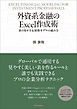
![これからはじめる エクセルの本[Office 2021/2019/Microsoft 365対応版]](https://res.booklive.jp/1397933/001/thumbnail/S.jpg)